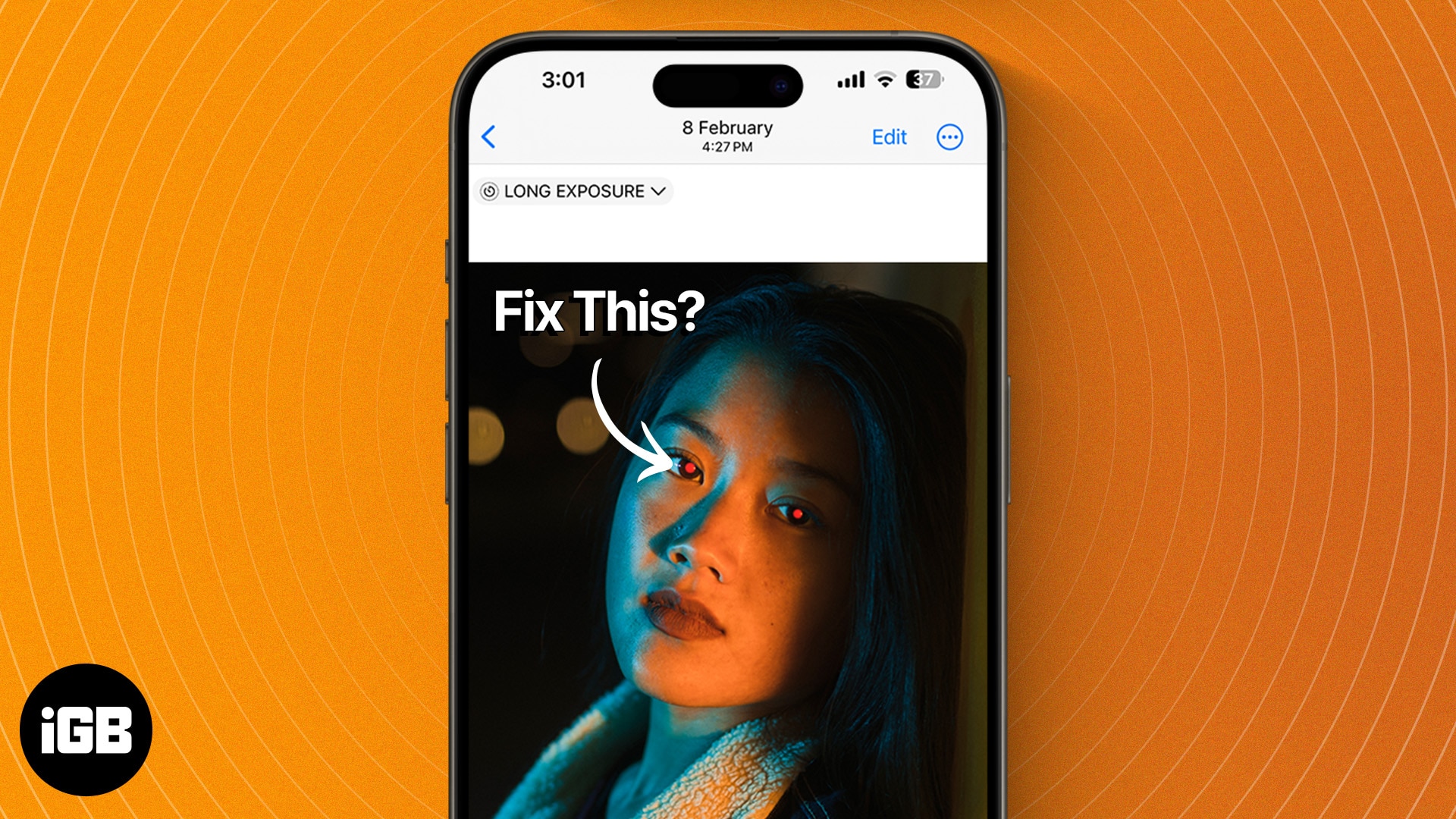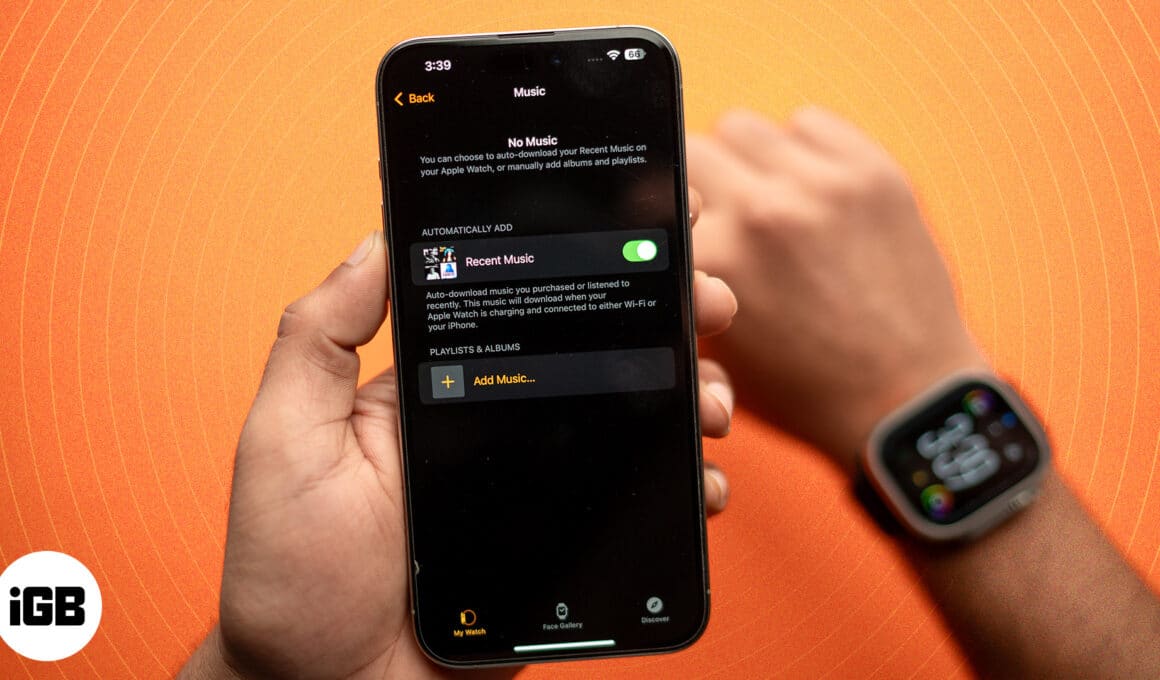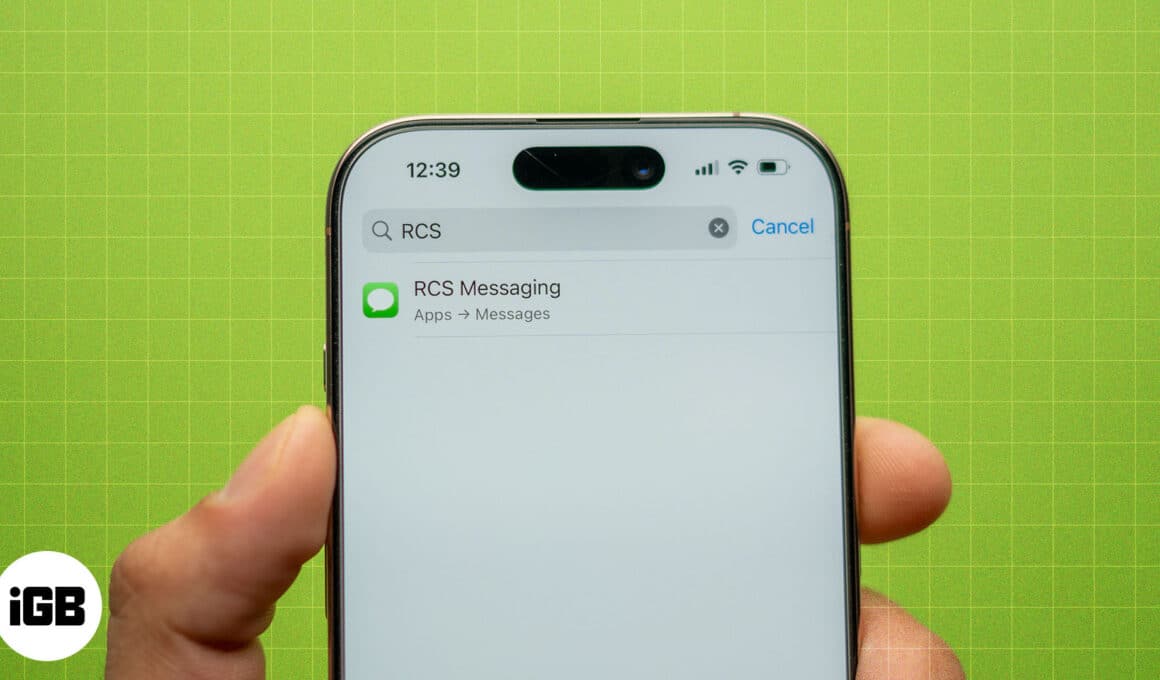Εάν χρησιμοποιείτε το Discord για να κάνετε παρέα με τους φίλους σας ή να οργανώσετε τη στρατηγική του παιχνιδιού σας, αυτός ο οδηγός θα σας δείξει πώς να αλλάξετε την κατάστασή σας στο διαδίκτυο.
Θα συζητήσουμε πώς να αλλάξετε την κατάστασή σας χρησιμοποιώντας την επιφάνεια εργασίας ή την κινητή συσκευή σας και, για μια εξατομικευμένη πινελιά, πώς να δημιουργήσετε τις δικές σας καταστάσεις στο διαδίκτυο και στα παιχνίδια. Επιπλέον, μερικές άλλες συμβουλές και κόλπα που θα σας βοηθήσουν στο καλό δρόμο για να αξιοποιήσετε στο έπακρο το Discord.
Πώς να αλλάξετε την κατάσταση στο Discord;
Μερικές φορές, όταν είστε απασχολημένοι με κάτι που χρειάζεται την πλήρη προσοχή σας ή πρόκειται να είστε AFK (μακριά από το πληκτρολόγιο) για λίγο. Πρέπει να επιλέξετε τη σωστή κατάσταση σύνδεσης για εμφάνιση, ώστε οι φίλοι σας να μην χάνουν χρόνο προσπαθώντας να τραβήξουν την προσοχή σας.
- Από την εφαρμογή του υπολογιστή σας, επιλέξτε την εικόνα του προφίλ σας κάτω αριστερά.

- Στη συνέχεια, από το αναδυόμενο μενού, επιλέξτε:
-
Online – Όταν είστε ενεργοί στο Discord και διαθέσιμοι
-
Αδράνεια – Όταν λείπετε και δεν είστε διαθέσιμοι
-
Μην ενοχλείτε – Για να σταματήσετε να σας ενοχλούν οι ειδοποιήσεις επιφάνειας εργασίας και
-
Αόρατο – Για να κρυφτείς από τη λίστα του διαδικτυακού χρήστη, μπορείς ακόμα να συνομιλείς και να παίζεις όταν δεν είναι ορατός.

-
- Επιλέξτε μία από τις διαθέσιμες επιλογές που ταιριάζουν στην επιθυμητή κατάσταση.
- Για να επιστρέψετε σε κατάσταση Διαδικτύου ή σε άλλη κατάσταση, ακολουθήστε τα ίδια βήματα.
Μπορείτε να δημιουργήσετε ένα προσαρμοσμένο μήνυμα επιλέγοντας Ορισμός προσαρμοσμένου μηνύματος στο κάτω μέρος των επιλογών κατάστασης. Εισαγάγετε το μήνυμά σας και προσθέστε μια διαφωνία ή το δικό σας emoji. Μπορείτε να ορίσετε μια ώρα εάν θέλετε το μήνυμα να εξαφανιστεί μετά από κάποιο χρονικό διάστημα. Το ενημερωμένο μήνυμά σας θα εμφανίζεται σε όλους σε όλους τους διακομιστές Discord στους οποίους έχετε εγγραφεί.

Μπορείτε να αλλάξετε την κατάστασή σας όποτε θέλετε. Εάν δεν έχετε ορίσει μια μη αυτόματη κατάσταση, η κατάστασή σας μερικές φορές ενημερώνεται αυτόματα, π.χ. αλλάζει σε “Αδράνεια” όταν δεν έχετε αγγίξει το πληκτρολόγιό σας για κάποιο χρονικό διάστημα.
Πώς να αλλάξετε την κατάσταση του Discord στο πρόγραμμα περιήγησης Ιστού
Για να ορίσετε μια νέα κατάσταση σύνδεσης χρησιμοποιώντας τον υπολογιστή ή το Mac σας:
- Από ένα νέο πρόγραμμα περιήγησης ιστού, πλοηγηθείτε και συνδεθείτε στο δικό σας Διχόνοια λογαριασμό ή συνδεθείτε μέσω της εφαρμογής επιφάνειας εργασίας.

- Από κάτω αριστερά, επιλέξτε την εικόνα του προφίλ σας για να αποκτήσετε πρόσβαση στις καταστάσεις.

- Για να ενημερώσετε την κατάστασή σας, κάντε κλικ σε μία από τις επιλογές και η κατάστασή σας θα ενημερωθεί αμέσως.

Για να δημιουργήσετε τη δική σας κατάσταση:
- Στο κάτω μέρος του αναδυόμενου παραθύρου της λίστας κατάστασης, επιλέξτε Ορισμός προσαρμοσμένης κατάστασης.

- Εισαγάγετε το μήνυμά σας στο πλαίσιο κειμένου κατάστασης. Κάντε κλικ στο εικονίδιο emoji εάν θέλετε να προσθέσετε ένα Discord ή το δικό σας emoji.

- Για να ορίσετε πόσο καιρό θέλετε να εμφανίζεται το μήνυμα, κάντε κλικ σε μία από τις επιλογές από το αναπτυσσόμενο μενού Clear After. Εάν δεν θέλετε να διαγραφεί καθόλου η κατάστασή σας, επιλέξτε Μη διαγραφή.

- Μόλις είστε ικανοποιημένοι με τα πάντα, κάντε κλικ στο Αποθήκευση και η κατάστασή σας θα ενημερωθεί αμέσως.
Πώς να αλλάξετε την κατάσταση Discord σας σε Android και iPhone;
Για να ορίσετε μια νέα κατάσταση σύνδεσης χρησιμοποιώντας το Android ή το iPhone σας:
- Εκκινήστε την εφαρμογή Discord και κάτω δεξιά, πατήστε στο προφίλ χρήστη σας για να ανοίξετε το μενού Ρυθμίσεις χρήστη.

- Επιλέξτε Ορισμός κατάστασης.

- Για να ενημερώσετε την κατάστασή σας, πατήστε σε μία από τις επιλογές και η κατάστασή σας θα ενημερωθεί αμέσως.

Για να δημιουργήσετε τη δική σας κατάσταση:
- Από τις Ρυθμίσεις χρήστη, επιλέξτε Ορισμός κατάστασης.

- Για πρόσβαση στις ρυθμίσεις σας, επιλέξτε το κουμπί Ορισμός κατάστασης.

- Εισαγάγετε το μήνυμά σας στο πλαίσιο κειμένου κατάστασης. Εάν θέλετε να προσθέσετε ένα Discord ή το δικό σας emoji, κάντε κλικ στο εικονίδιο emoji.

- Επιλέξτε πόσο καιρό θέλετε να εμφανίζεται το μήνυμά σας προτού διαγραφεί.

- Πατήστε Αποθήκευση μόλις είστε ευχαριστημένοι.
Πώς να αλλάξετε το βιογραφικό σας στο Discord;
Εάν θέλετε έναν πιο μόνιμο τρόπο να πείτε στους άλλους για τον εαυτό σας, μπορείτε να προσθέσετε ένα Discord Bio στο προφίλ σας. Μπορείτε να πληκτρολογήσετε μόνο 190 χαρακτήρες, αλλά μπορείτε να προσθέσετε σημάδια και συνδέσμους για να το κάνετε πιο προσαρμοσμένο.
Δείτε πώς μπορείτε να προσθέσετε ένα Discord Bio.
- Πατήστε στο γρανάζι Ρυθμίσεις στο κάτω μέρος του Discord.

- Πατήστε στο Προφίλ χρήστη στο μενού στα αριστερά.

- Πληκτρολογήστε το βιογραφικό σας στην ενότητα Σχετικά με εμένα.

Πώς να ορίσετε μια προσαρμοσμένη κατάσταση αναπαραγωγής στο Discord
Για να κρατάτε τους φίλους σας ενήμερους όταν δεν παίζετε ένα παιχνίδι:
- Από τον λογαριασμό σας Discord, κάντε κλικ στο εικονίδιο με το γρανάζι που βρίσκεται στο κάτω μέρος του αριστερού παραθύρου για πρόσβαση στις Ρυθμίσεις χρήστη.

- Από την ενότητα Ρυθμίσεις δραστηριότητας στην αριστερή πλευρά, επιλέξτε Κατάσταση δραστηριότητας.

- Κάτω από το σημείο που λέει, Δεν εντοπίστηκε παιχνίδι, επιλέξτε το Προσθήκη! Σύνδεσμος.

- Κάντε κλικ στο chevron με κατεύθυνση προς τα κάτω για μια λίστα εφαρμογών που είναι ανοιχτές αυτήν τη στιγμή στον υπολογιστή σας.

- Επιλέξτε ένα, π.χ. Google Chrome.

- Διαγράψτε το Google Chrome ή όποια εφαρμογή επιλέξετε από το Now Playing! πλαίσιο κειμένου και εισαγάγετε τη δραστηριότητα που θέλετε να εμφανίσετε.

- Βεβαιωθείτε ότι είναι επιλεγμένη η επιλογή Εμφάνιση τρέχουσας δραστηριότητας ως μήνυμα κατάστασης.

Πρόσθετες συχνές ερωτήσεις
Ακολουθούν περισσότερες απαντήσεις στις συνήθεις ερωτήσεις σας σχετικά με τις καταστάσεις Discord.
Τι σημαίνουν οι καταστάσεις διαφωνίας;
Οι τέσσερις καταστάσεις του Discord είναι:
• Online – όταν είστε ενεργοί στο Discord και διαθέσιμοι
• Αδράνεια – όταν λείπετε και δεν είστε διαθέσιμοι
• Μην ενοχλείτε – για να σταματήσετε την ενόχληση από τις ειδοποιήσεις επιφάνειας εργασίας
• Αόρατο – για απόκρυψη από τη λίστα του διαδικτυακού χρήστη. μπορείτε ακόμα να συνομιλήσετε και να παίξετε όταν είστε αόρατοι.
Πώς μπορώ να αλλάξω την εμφάνιση του παιχνιδιού μου στο Discord;
Οι καταστάσεις παιχνιδιού σάς επιτρέπουν να επιδεικνύετε αυτό που παίζετε αυτήν τη στιγμή. Το Discord μπορεί να ορίσει τη δραστηριότητα παιχνιδιού σας για εσάς, αν και αυτό λειτουργεί μόνο με ορισμένα παιχνίδια. Για να αλλάξετε την κατάστασή σας εντός παιχνιδιού:
1. Κάντε κλικ στο εικονίδιο με το γρανάζι δίπλα στην εικόνα του προφίλ σας.

2. Κάντε κύλιση προς τα κάτω στην αριστερή πλευρά του παραθύρου για να επιλέξετε Κατάσταση δραστηριότητας. Εδώ μπορείτε να δείτε την τρέχουσα δραστηριότητά σας στο παιχνίδι καθώς και να προσθέσετε οποιαδήποτε παιχνίδια στον λογαριασμό σας για αυτόματη αναζήτηση του Discord.

3. Για να προσθέσετε ένα παιχνίδι με μη αυτόματο τρόπο, επιλέξτε το Προσθήκη! σύνδεσμο κάτω από την κατάσταση του παιχνιδιού σας.

4. Χρησιμοποιώντας το αναπτυσσόμενο μενού, επιλέξτε και στη συνέχεια κάντε κλικ στο Προσθήκη παιχνιδιού για το παιχνίδι που παίζετε.

Όταν προσθέτετε παιχνίδια στην παρακολούθηση δραστηριοτήτων του Discord, θα εμφανίζονται στην ενότητα που προστέθηκε κάτω από το μενού δραστηριότητας παιχνιδιού. Ένα μικρό σημάδι επαλήθευσης θα εμφανιστεί δίπλα σε κάθε τίτλο εάν το παιχνίδι έχει επαληθευτεί.
Με το μενού δραστηριοτήτων του παιχνιδιού, μπορείτε να επιλέξετε εάν θα ενεργοποιήσετε ή όχι την επικάλυψη παιχνιδιού του Discord που σας επιτρέπει να συνομιλείτε στο Discord χωρίς να απομακρυνθείτε από το παιχνίδι.
Τι είναι το Custom Status Discord;
Αντί να χρησιμοποιείτε μία από τις τέσσερις προ-προγραμματισμένες καταστάσεις, η ρύθμιση μιας προσαρμοσμένης κατάστασης σάς επιτρέπει να εισάγετε ένα μήνυμα με ένα κατάλληλο emoji, εάν θέλετε να περιγράψετε καλύτερα την κατάστασή σας.
Πώς μπορώ να προσθέσω μια προσαρμοσμένη κατάσταση στο Discord;
Για να δημιουργήσετε τη δική σας κατάσταση Discord χρησιμοποιώντας Windows ή Mac:
1. Σε ένα νέο πρόγραμμα περιήγησης ιστού, πλοηγηθείτε και συνδεθείτε στο δικό σας Διχόνοια λογαριασμό ή συνδεθείτε μέσω της εφαρμογής επιφάνειας εργασίας.
2. Από κάτω αριστερά, επιλέξτε την εικόνα του προφίλ σας για πρόσβαση στις καταστάσεις.

3. Στο κάτω μέρος του αναδυόμενου παραθύρου της λίστας κατάστασης, επιλέξτε Ορισμός προσαρμοσμένης κατάστασης.

4. Εισαγάγετε το μήνυμά σας στο πλαίσιο κειμένου κατάστασης. Κάντε κλικ στο εικονίδιο emoji για να προσθέσετε ένα Discord ή το δικό σας emoji.

5. Για να ορίσετε πόσο χρόνο θέλετε να εμφανίζεται το μήνυμα, κάντε κλικ σε μία από τις επιλογές από το αναπτυσσόμενο μενού Clear After. Εάν δεν θέλετε να διαγραφεί καθόλου η κατάστασή σας, επιλέξτε Μη διαγραφή.

6. Μόλις είστε ικανοποιημένοι με τα πάντα, κάντε κλικ στο Save. η κατάστασή σας θα ενημερωθεί αμέσως.
Για να δημιουργήσετε τη δική σας κατάσταση Discord χρησιμοποιώντας μια συσκευή Android ή iPhone:
1. Εκκινήστε την εφαρμογή Discord και, στη συνέχεια, από πάνω αριστερά, πατήστε στο μενού χάμπουργκερ για να ανοίξετε τη λίστα καναλιών και διακομιστών.

2. Κάτω δεξιά, κάντε κλικ στο προφίλ χρήστη σας για να ανοίξετε το μενού Ρυθμίσεις χρήστη.

3. Επιλέξτε Ορισμός κατάστασης.

4. Από τις Ρυθμίσεις χρήστη, επιλέξτε Ορισμός κατάστασης.
5. Για πρόσβαση στις ρυθμίσεις σας, επιλέξτε το κουμπί Ρύθμιση κατάστασης.

6. Εισαγάγετε το μήνυμά σας στο πλαίσιο κειμένου κατάστασης. Για να προσθέσετε ένα Discord ή το δικό σας emoji, κάντε κλικ στο εικονίδιο emoji.

7. Επιλέξτε πόσο καιρό θέλετε να εμφανίζεται το μήνυμά σας προτού διαγραφεί.

8. Μόλις είστε ευχαριστημένοι, κάντε κλικ στο Save.
Πώς να αλλάξετε την κατάστασή σας στο Διαδίκτυο στο Discord;
Για να ορίσετε μια νέα κατάσταση σύνδεσης χρησιμοποιώντας τον υπολογιστή ή το Mac σας:
1. Σε ένα νέο πρόγραμμα περιήγησης ιστού, πλοηγηθείτε και συνδεθείτε στο δικό σας Διχόνοια λογαριασμό ή συνδεθείτε μέσω της εφαρμογής επιφάνειας εργασίας.
2. Από κάτω αριστερά, επιλέξτε την εικόνα του προφίλ σας για πρόσβαση στις καταστάσεις.

3. Για να ενημερώσετε την κατάστασή σας, κάντε κλικ σε μία από τις επιλογές. Η κατάστασή σας θα ενημερωθεί αμέσως.
Για να ορίσετε μια νέα κατάσταση σύνδεσης χρησιμοποιώντας το Android ή το iPhone σας:
1. Εκκινήστε την εφαρμογή Discord και, στη συνέχεια, από πάνω αριστερά, πατήστε στο μενού χάμπουργκερ για να ανοίξετε τη λίστα καναλιών και διακομιστών.

2. Κάτω δεξιά, πατήστε στο προφίλ χρήστη σας για να ανοίξετε το μενού Ρυθμίσεις χρήστη.

3. Επιλέξτε Ορισμός κατάστασης.

4. Για να ενημερώσετε την κατάστασή σας, πατήστε σε μία από τις επιλογές. Η κατάστασή σας θα ενημερωθεί αμέσως.
Παίζοντας με την κατάσταση της διαφωνίας σας
Στο Discord, μπορείτε να ενημερώνετε τους φίλους σας για το τι συμβαίνει επιλέγοντας από τις προπρογραμματισμένες επιλογές κατάστασης. Όταν βρίσκεστε εντός παιχνιδιού, η εμφάνιση της κατάστασης του παιχνιδιού είναι το όνομα του παιχνιδιού. Και οι δύο καταστάσεις είναι προσαρμόσιμες για να ταιριάζουν στη δραστηριότητά σας. Το να παίζετε με τις καταστάσεις σας στο διαδίκτυο και το παιχνίδι σας βοηθά να αναδείξετε περισσότερο την προσωπικότητά σας.
Τώρα που ξέρετε πώς να αλλάξετε την κατάσταση σύνδεσης και παιχνιδιών, προτιμάτε να ορίσετε την κατάστασή σας με μη αυτόματο τρόπο ή να επιτρέψετε στον υπολογιστή ή το Mac σας να αποφασίσει; Κατά την προσαρμογή της κατάστασής σας, ποια ωραία μηνύματα έχετε καταλήξει; Αφήστε ένα σχόλιο στην ενότητα σχολίων παρακάτω.